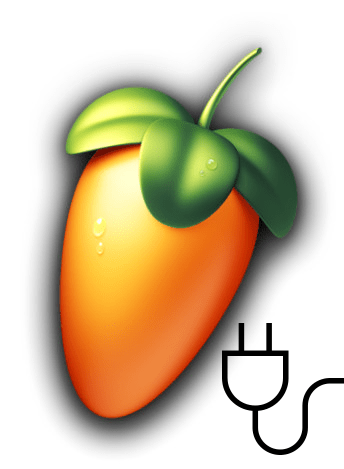Зміст

Якщо ви відчуваєте в собі тягу до створення музики, але не відчуваєте при цьому бажання або можливості обзаводитися купою музичних інструментів, зробити все це можна в одній зі спеціалізованих програм, які отримали загальну назву DAW &8212; Цифрова звукова робоча станція. Яскравим у всіх сенсах представником даного сегмента по є FL Studio, і саме на її прикладі ми сьогодні розповімо і покажемо, як створювати музику на комп'ютері.
Створюємо музику в FL Studio
FL Studio &8212; одна з кращих програм для створення музики і аранжувань, їх відомості та мастерингу. Її використовують багато композиторів і музикантів в професійних студіях звукозапису, їй скористаємося і ми для того, щоб показати, як створити власну музичну композицію з нуля в будь-якому жанрі.
Примітка: представлена нижче інструкція ні в якому разі не претендує на звання універсальної ні в плані порядку кроків, ні в плані виконуваних на кожному з них дій. Це лише одне з безлічі можливих уявлень того, як можна створювати музику, необхідне для того, щоб показати загальний алгоритм і орієнтоване на новачків, які вже почали освоювати програму.
Перш ніж приступити до виконання запропонованих нижче рекомендацій, пропонуємо вам ознайомитися з представленою за посиланням нижче статтею &8212; це допоможе &171;освоїтися&187; і більш детально розібратися у функціях і можливостях ФО студії.
Читайте також: Як користуватися FL Studio
Крок 1: Написання партії барабанів
Кожен композитор має свій підхід до написання музики. Хтось починає з основної мелодії, хтось з ударних і перкусії, створюючи спочатку ритмічний малюнок, який потім буде обростати і наповнюватися музичними інструментами. Почнемо з барабанів.
Створення музичних композицій в FL Studio відбувається поетапно, а основний робочий процес протікає на патернах &8212; фрагментах, які потім компонуються в повноцінний трек, розташовуючись в плейлисті.
One-shot семпли, необхідні для створення партії ударних, містяться в бібліотеці FL Studio, а вибрати відповідні можна через зручний браузер програми.
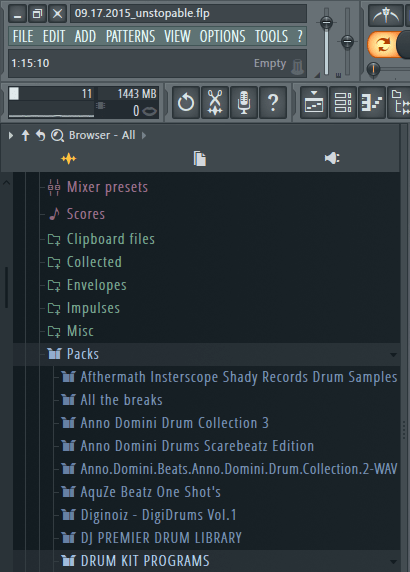
Читайте також: зразки для FL Studio
Кожен інструмент необхідно розташувати на окремій доріжці патерну, самих же доріжок може бути необмежена кількість. Довжина патерну теж нічим не обмежена, але 8 або 16 тактів буде більш ніж достатньо, так як будь-який фрагмент можна продублювати в плейлисті.
Ось приклад того, як може виглядати партія ударних в FL Studio, поміщена з патерну на Piano Roll:
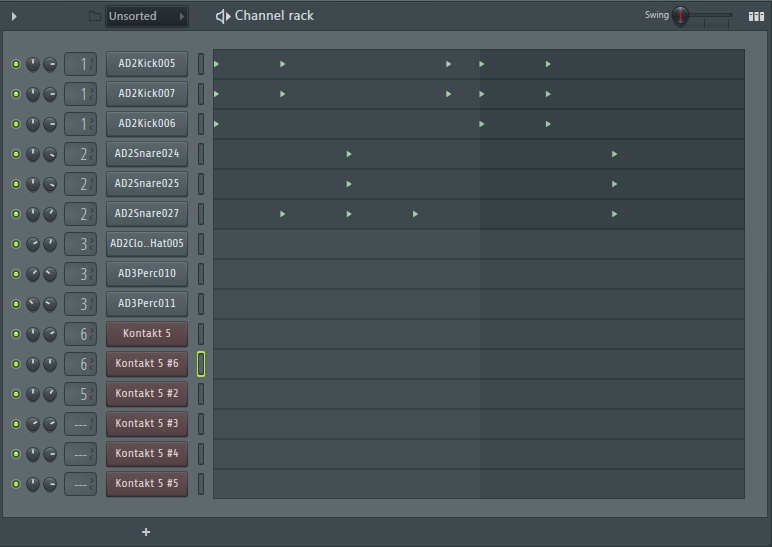
Крок 2: Створення мелодії
У наборі даної робочої станції є велика кількість музичних інструментів. Більшість з них & 8212; це різні синтезатори, кожен з яких має велику бібліотеку звуків і семплів. Доступ до цих інструментів теж можна отримати з браузера програми. Вибравши відповідний плагін, необхідно додати його на патерн.
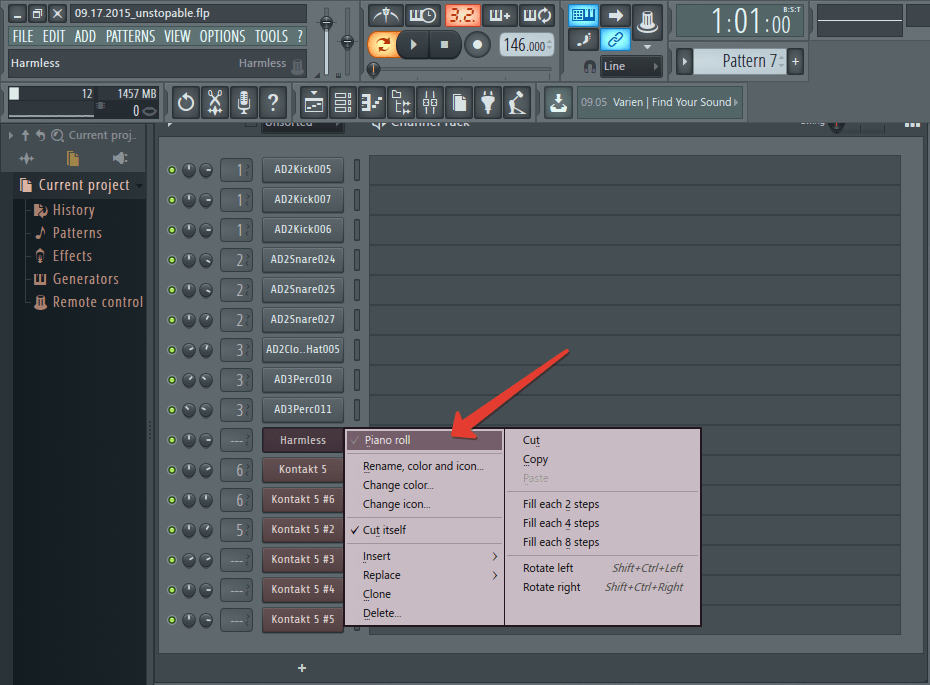
Саму ж мелодію необхідно прописувати в Piano Roll, який можна відкрити по правому кліку на доріжці інструменту.

Вкрай бажано прописувати партію кожного музичного інструменту, будь то, наприклад, гітара, піаніно, бочка або перкусія, на окремому патерні. Це істотно спростить процес зведення композиції і обробки інструментів ефектами.
Ось приклад того, як може виглядати мелодія, прописана в FL Studio:
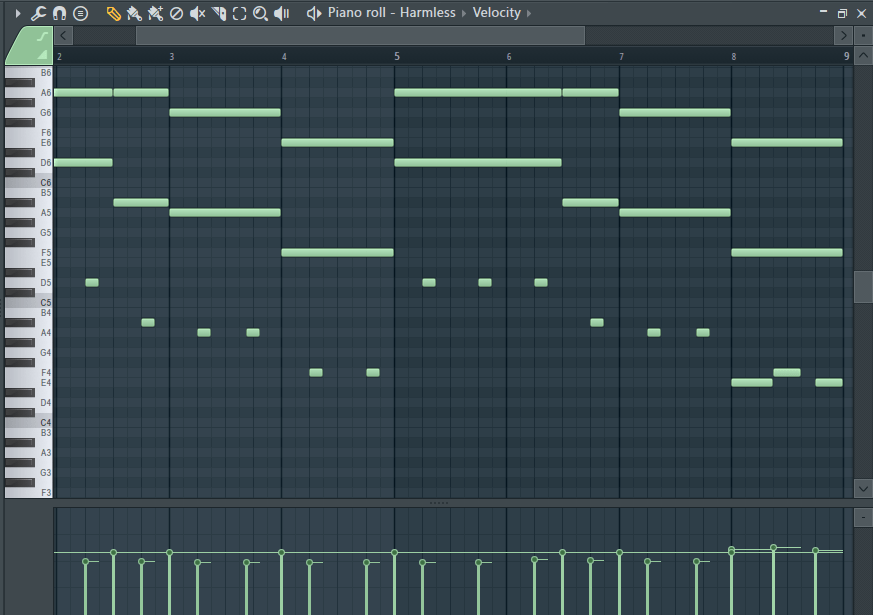
Скільки використовувати музичних інструментів для створення своєї композиції, вирішувати вам і, звичайно ж, обраному вами жанру. Як мінімум, там повинні бути ударні, лінія баса, основна мелодія і ще якийсь додатковий елемент або звук для різноманітності.
Крок 3: Робота з плейлистом
Створені вами музичні фрагменти, розподілені по окремих паттернам FL Studio, необхідно розташувати в плейлисті. Дійте за тим же принципом, що і з патернами, тобто, один інструмент &8212; одна доріжка. Таким чином, постійно додаючи нові фрагменти або прибираючи якісь частини, ви зберете композицію воєдино, зробивши її різноманітною, а не монотонною.
Ось приклад того, як може виглядати композиція, зібрана з патернів, в плейлисті:
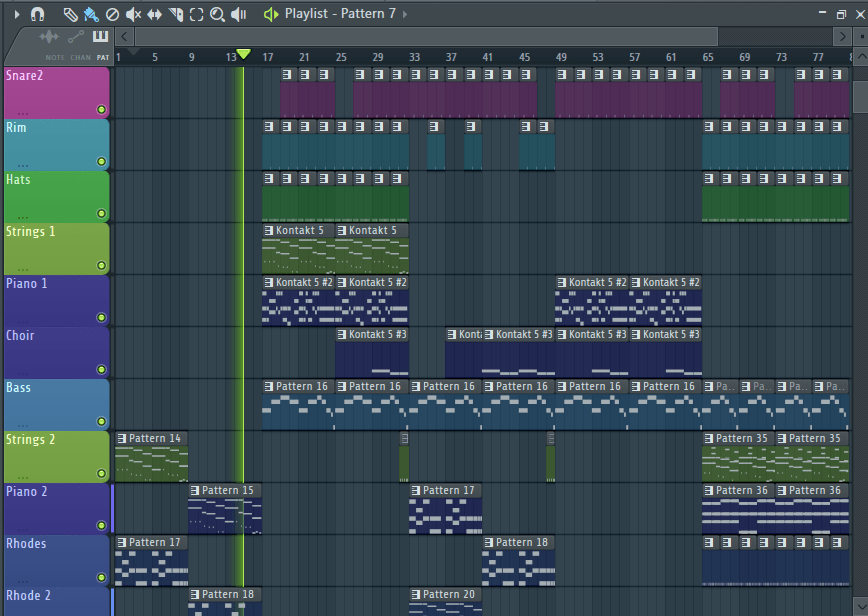
Крок 4: Обробка звуку ефектами
Кожен звук або мелодію необхідно відправити на окремий канал мікшера FL Studio, де його можна обробити різними ефектами, в числі яких еквалайзер, компресор, фільтр, лімітер ревербератор і багато іншого.
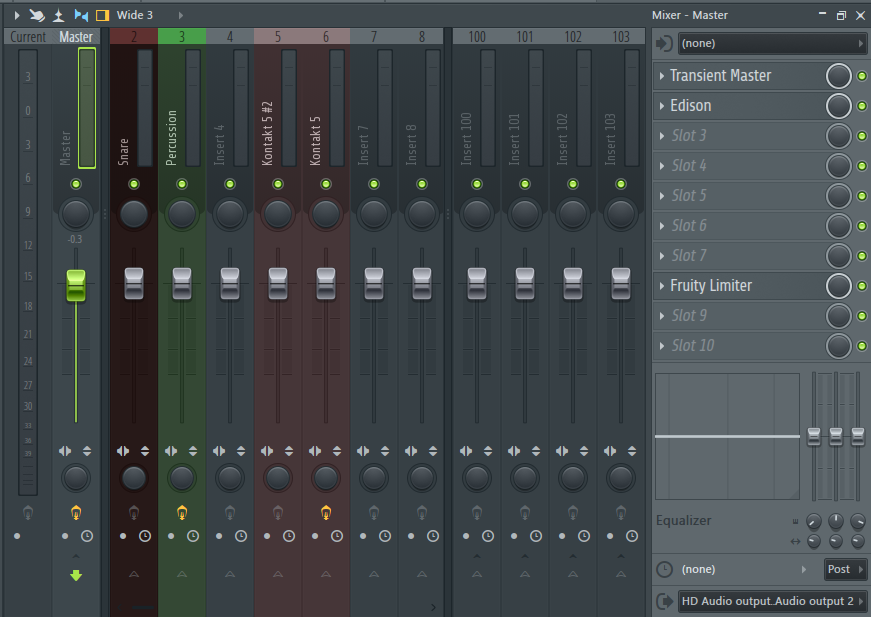
Таким чином ви додасте окремим фрагментам якісного, студійного звучання. Крім обробки ефектами окремо кожного інструменту, необхідно також подбати про те, щоб кожен з них звучав в своєму частотному діапазоні, не вибивався із загальної картини, але і не заглушав/урізав інший інструмент. Якщо у вас є слух (а він же точно є, якщо вже ви вирішили створювати музику), проблем виникнути не повинно. У будь-якому випадку, детальних текстових мануалів, як і навчальних відеоуроків по роботі з FL Studio на просторах інтернету предостатньо.
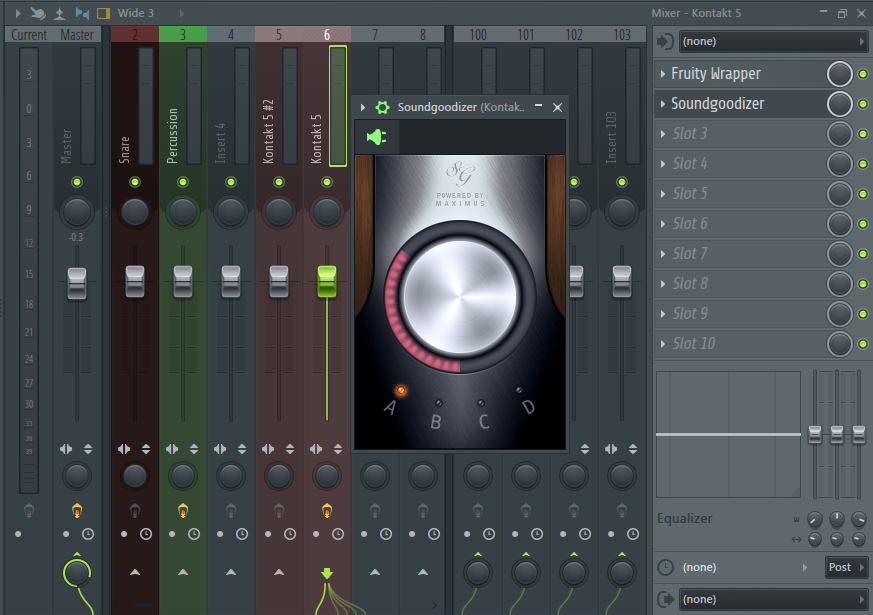
Крім цього, є можливість додавання загального ефекту або ефектів, що поліпшують якість звучання композиції в цілому, на майстер-канал. Дія цих ефектів буде поширюватися на всю композицію в цілому. Тут потрібно бути гранично обережним і уважним щоб не вплинути негативно на те, що ви до цього виконали з кожним звуком/каналом окремо.
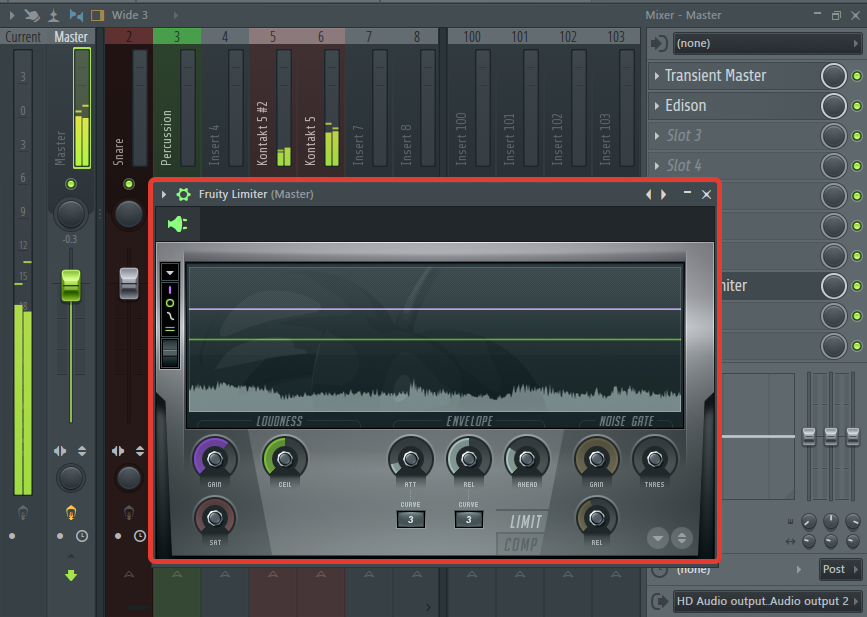
Крок 5: Автоматизація
Крім обробки звуків і мелодій ефектами, основне завдання яких поліпшити якість звучання і звести загальну музичну картину в єдиний шедевр, ці самі ефекти можна автоматизувати. Що це означає? Уявіть, що вам потрібно, щоб в якийсь момент композиції один з інструментів почав грати трохи тихіше, &171;пішов&187; на інший канал (лівий або правий) або заграв з яким-небудь ефектом, а потім знову почав грати в своєму &171;чистому&187; вигляді. Так ось, замість того, щоб ще раз прописувати цей інструмент в патерні, відправляти його на інший канал, обробляти іншими ефектами, можна просто автоматизувати регулятор, який відповідає за даний ефект і зробити так, щоб музичний фрагмент на конкретній ділянці треку повів себе так, як це необхідно.
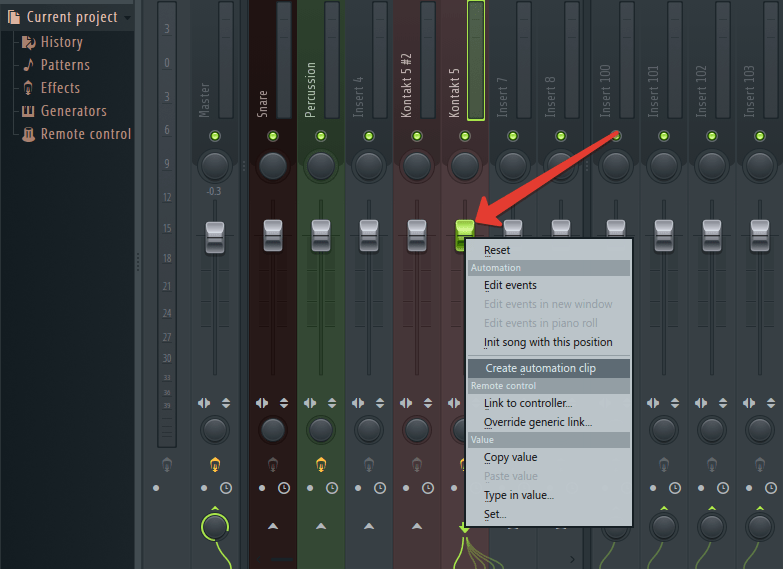
Щоб додати кліп автоматизації, необхідно клікнути правою кнопкою мишки на бажаному регуляторі і вибрати в меню &171;Create Automation Clip&187; .
Кліп автоматизації теж з'являється в плейлисті і розтягується на всю довжину обраного інструменту щодо треку. Керуючи лінією, ви задасте необхідні параметри для ручки-регулятора, яка буде змінювати своє положення під час відтворення треку.
Ось приклад того, як може виглядати Автоматизація &171;загасання&187; партії піаніно в FL Studio:
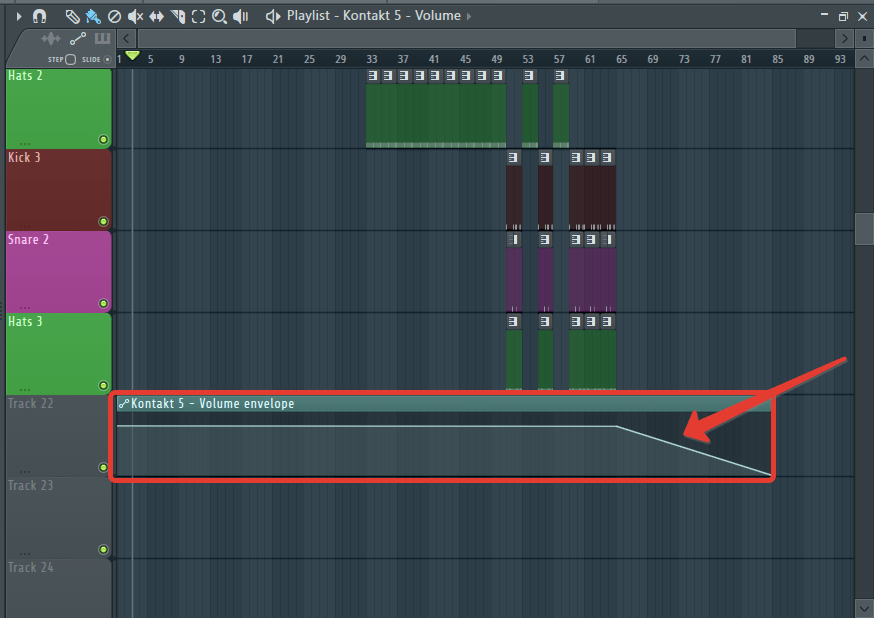
Точно так само ви можете встановити автоматизацію і на весь трек в цілому. Зробити це можна в майстер-каналі мікшера.
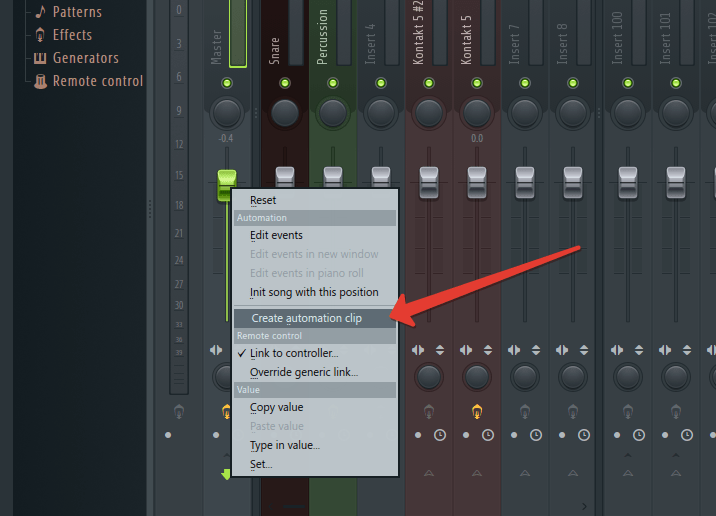
Приклад автоматизації плавного загасання всієї композиції:
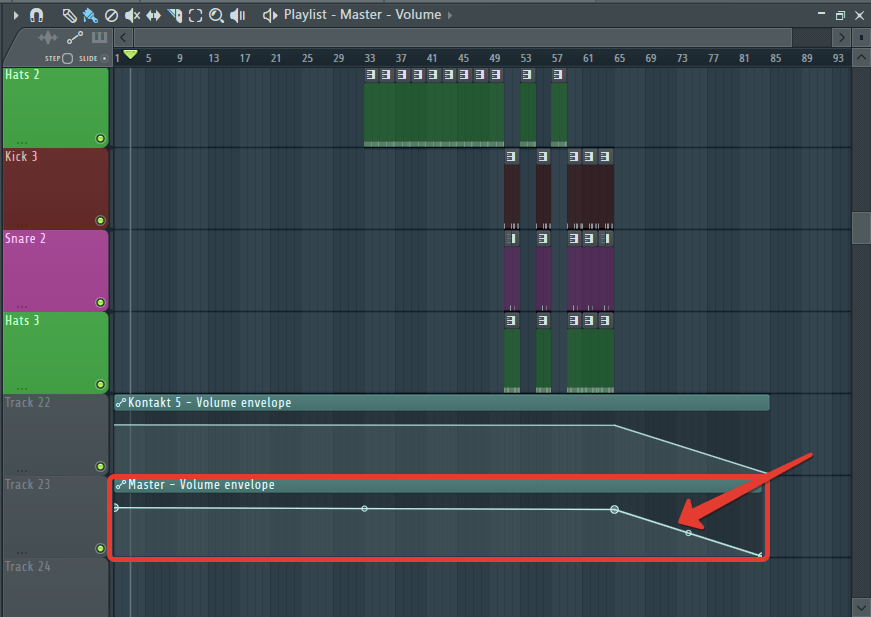
Крок 6: змішування та мастеринг
Дії, описані в двох попередніх кроках, по суті є частиною процедури відомості, обов'язкової в своєму виконанні для того, щоб фіналізувати створювану музичну композицію, довести її до розуму. Остаточний вигляд, а точніше закінчений варіант звучання буде відданий проекту вже на мастерингу, який виконується після зведення. Вище ми лише коротко, в узагальнених рисах розповіли про те, як виконується дана процедура, в ході якої всі елементи музичного пазла збираються в єдине ціле і звучать максимально якісно, та й просто приємно для вуха. Дізнатися більш докладно про те, як виконується підсумкова обробка треку, ви можете з представленої за посиланням нижче статті.
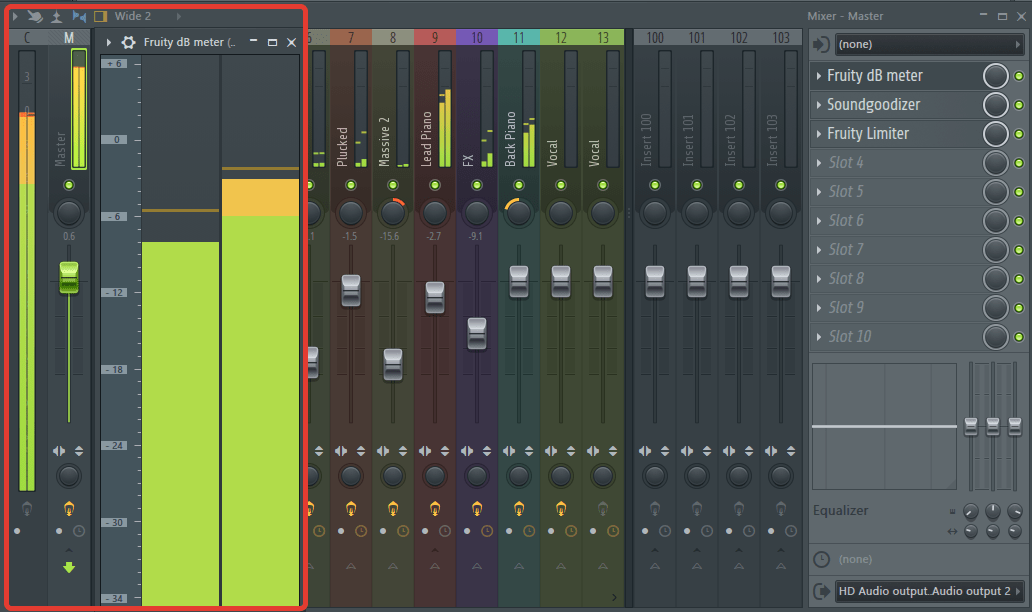
Докладно:
зведення та мастеринг аудіо в програмі FL Studio
Крок 7: експорт музичної композиції
Створивши своє музичне творіння, не забудьте зберегти проект. Щоб отримати музичний трек для подальшого використання або прослуховування поза FL Studio, його потрібно експортувати у потрібний формат. Зробити це можна через меню &171;File&187; програми.
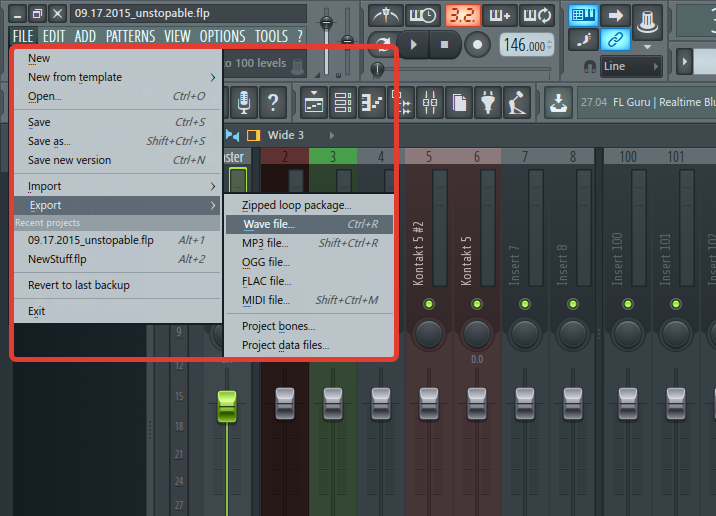
Виберіть бажаний формат, вкажіть якість і натисніть на кнопку &171;Start&187; .
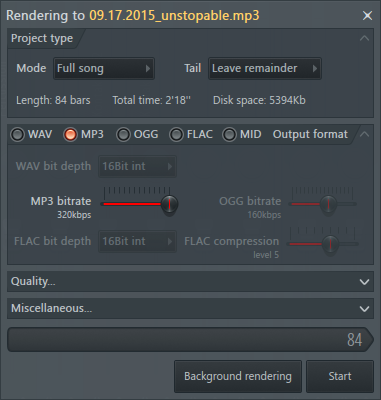
Крім експорту музичної композиції цілком, FL Studio також дозволяє виконати експорт кожної доріжки окремо (попередньо необхідно розподілити всі інструменти і звуки по каналах мікшера). В такому випадку кожен музичний інструмент буде збережений окремою доріжкою (окремим аудіофайлом). Необхідно це у випадках, коли ви хочете передати свою композицію кому-небудь для подальшої роботи (того ж відомості і мастерингу, наприклад). Це може бути продюсер або звукорежисер, який буде доводити до розуму або якось змінювати трек. В такому випадку у цієї людини буде доступ до всіх складових композиції. Використовуючи всі ці фрагменти, він зможе створити пісню, просто додавши до готової композиції вокальну партію.
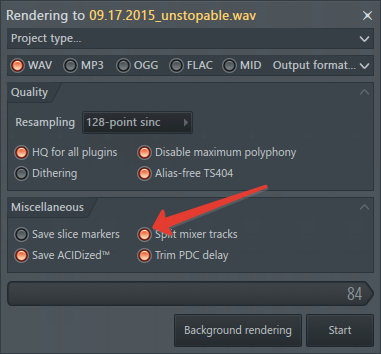
Щоб зберегти композицію потрєково (кожен інструмент окремою доріжкою), необхідно вибрати для збереження формат WAVE і у вікні відзначити &171;Split Mixer Tracks&187; .
Читайте також: програми для створення музики
Висновок
Власне, на цьому все. Тепер ви знаєте, як можна музику за допомогою програми FL Studio і як надати своїй композиції якісного, студійного (або хоча б наближеного до такого) звучання, а потім зберегти її на комп'ютер.